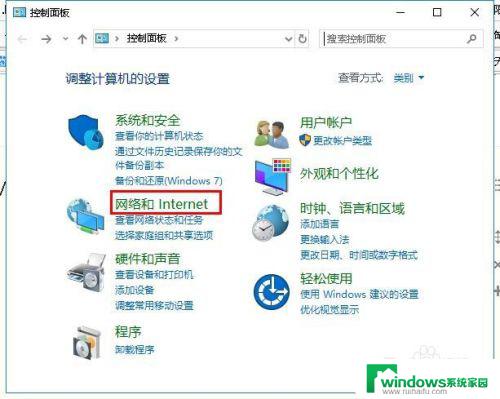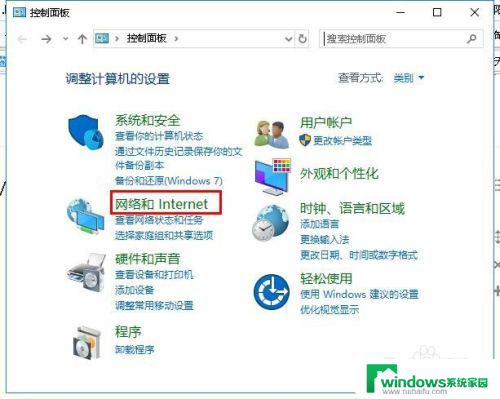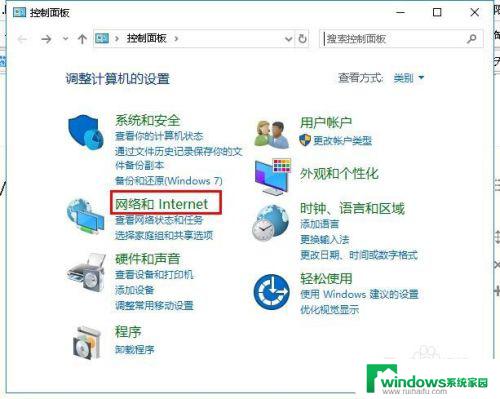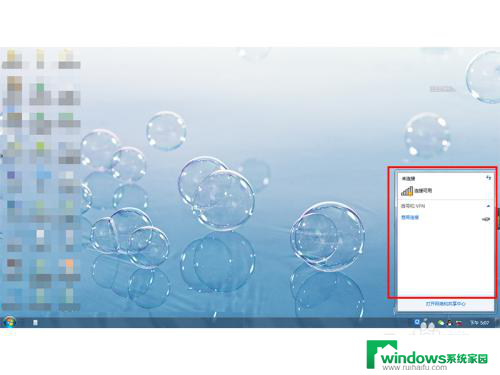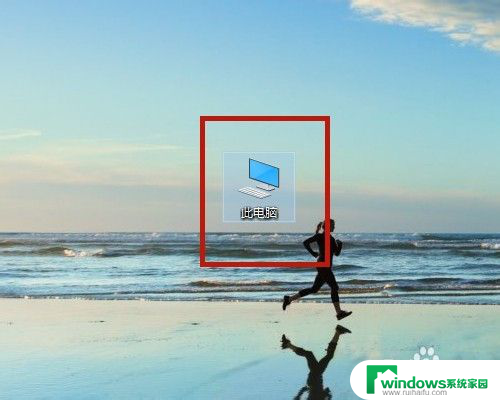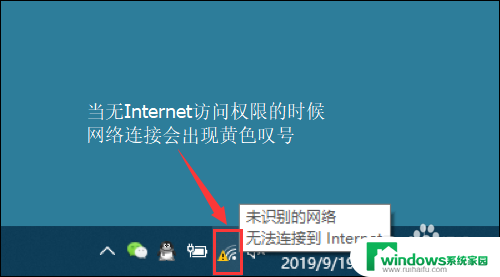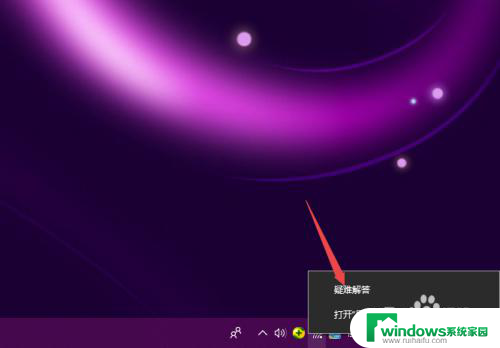电脑怎么搜不到网络 电脑无法连接无线网络的解决方法
更新时间:2024-02-07 15:45:02作者:yang
在现代社会电脑已经成为我们生活中不可或缺的工具之一,有时候我们可能会遇到电脑无法连接无线网络的问题,这给我们的工作和学习带来了困扰。为什么电脑会出现搜不到网络、无法连接无线网络的情况呢?这可能是由于多种原因导致的,如信号不稳定、网络设置错误、驱动程序问题等。我们需要了解这些问题的解决方法,以便能够迅速解决电脑无法连接无线网络的困扰,提高我们的工作和学习效率。
具体步骤:
1.回到桌面,邮件地垃圾开始按钮,如下图所示
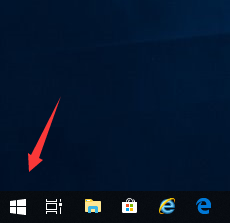
2.右键开始菜单点击运行,如下图所示
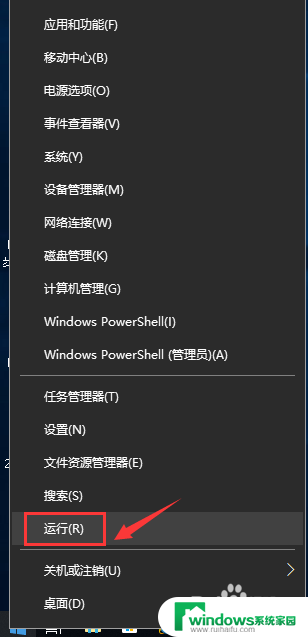
3.运行中输入ncpa.cpl,点击确定按钮,如下图所示
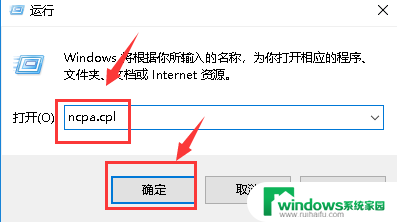
4.进入你的网络连接,右键单击无线网卡。选中禁用,如下图所示
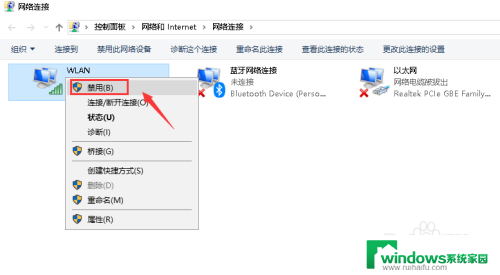
5.禁用成功后,右键单击网卡。选中启用,如下图所示
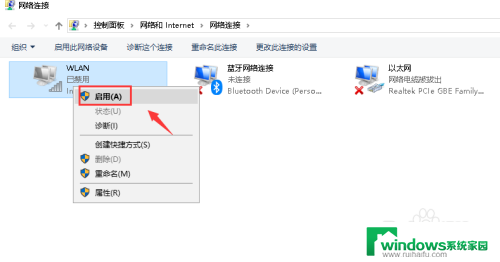
6.无线网络重启成功,如下图所示
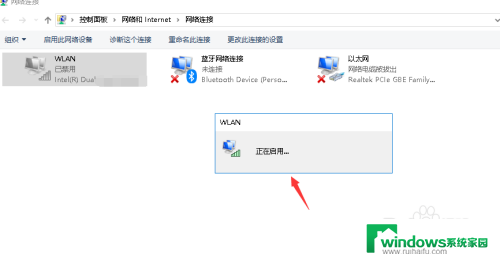
7.重新打开wifi扫描即可找到wifi信号,如下图所示
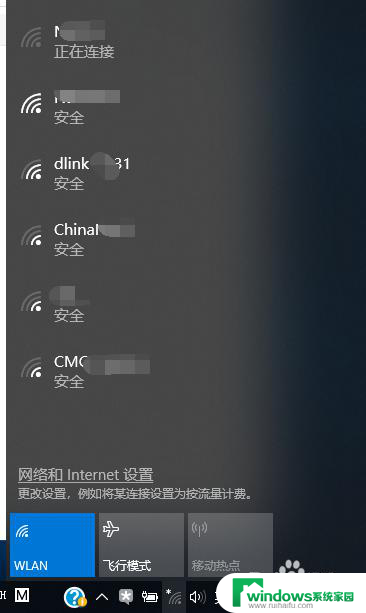
以上就是电脑为何无法搜索到网络的全部内容,如果你遇到了同样的情况,请参照以上小编的方法来处理,希望这些方法能对大家有所帮助。